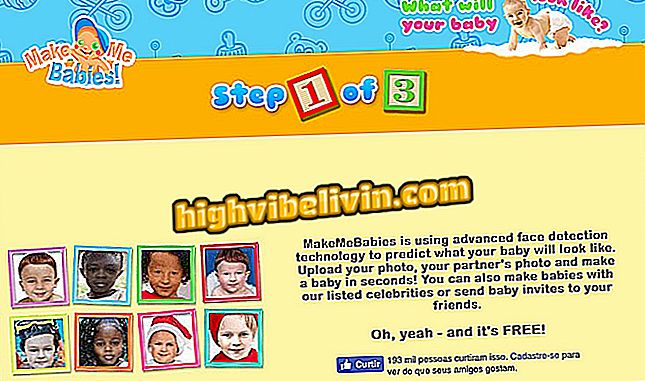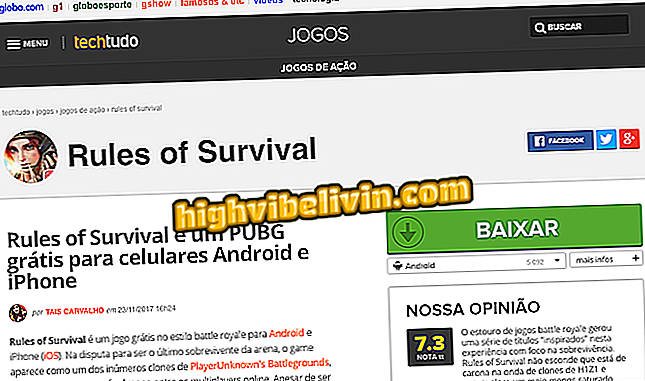Ako si pozrieť kalendár kontaktov mobilného telefónu v počítači
Prístup k telefónnemu zoznamu telefónu z vášho počítača môže byť užitočný, ak zabudnete telefón doma a potrebujete číslo uložené na vašom smartfóne. Ak sa to stane, výstup sa používa na webových stránkach iCloud alebo do aplikácie Kontakty Google z počítača. Bezplatná aplikácia AirDroid vám tiež umožňuje prezerať a spravovať svoje kontakty na pracovnej ploche - v takom prípade je potrebné mať ruku v ruke.
V ďalšom kroku pozrite, ako získať prístup k vášmu telefónnemu zoznamu pomocou počítača. Tipy sú dobré pre používateľov Android a iPhone (iOS) a zmeny vykonané počítačom sú synchronizované s vaším telefónom.

AirDroid umožňuje spravovať kalendár kontaktov mobilného telefónu v počítači
Ako vypnúť synchronizáciu kontaktov Google v systéme Android
Používanie aplikácie AirDroid (Android)
Krok 1. Nainštalujte aplikáciu AirDroid do telefónu. Pri prvom otvorení aplikácie posuňte obrazovku niekoľkokrát doľava a klepnite na položku "Registrovať neskôr". Upozorňujeme, že ak chcete používať aplikáciu, mobilný telefón a počítač musia byť pripojené k rovnakej sieti Wi-Fi.

Otvorte AirDroid v telefóne
Krok 2. Teraz klepnite na "AirDroid Web" av počítači prejdite na web.airdroid.com. Skenujte kód QR, ktorý sa zobrazí na obrazovke počítača pomocou telefónu a klepnite na "Enter";

Použite AirDroid Web na prístup k mobilným údajom
Krok 3. Medzi ikonami, ktoré sa zobrazia na ľavej strane obrazovky, sa zobrazí "Kontakty". Kliknutím naň otvoríte telefónny zoznam v počítači;

Otvorte kalendár kontaktov telefónu v počítači
Krok 4. Kliknutím na kontakt zobrazte informácie. Ak chcete, môžete kliknúť na položku Upraviť v pravom dolnom rohu obrazovky a pridať ďalšie telefónne číslo alebo e-mail. Kliknutím na tlačidlo Odstrániť v hornom paneli odstránite kontakt z telefónu.

Zobrazenie kontaktu na AirDroid Web
Používanie služby Kontakty Google (Android)
Krok 1. V počítači prejdite do služby Kontakty Google (contacts.google.com) a prihláste sa do svojho účtu Google - ten istý, ktorý používate v systéme Android. V ľavom bočnom paneli stránky kliknite na položku Kontakty a vpravo vyberte kontakt, aby ste zobrazili informácie.

Zobrazenie kontaktov v systéme Android v aplikácii Kontakty Google
Krok 2. Pomocou tlačidiel v pravom hornom rohu informačnej obrazovky môžete upraviť alebo odstrániť kontakt. Použite ikonu ceruzky na úpravu alebo kliknite na tlačidlo s troma bodkami a prejdite na "Odstrániť", ak chcete odstrániť kontakt.

Úprava a odstránenie kontaktu prostredníctvom počítača
iCloud (iPhone)
Krok 1. V počítači prejdite na webovú stránku iCloud (www.icloud.com) a v prípade potreby sa prihláste do svojho účtu Apple. Potom kliknite na "Kontakty";

Otvorte kontakty na webovej stránke iCloud
Krok 2. Na ľavom bočnom paneli vyberte kontakt, ak chcete zobraziť svoje informácie. Kliknutím na tlačidlo Upraviť pridáte telefónne čísla alebo e-mailové správy.

Zobrazenie a úprava kontaktu
Krok 3. Ak chcete vymazať vybraný kontakt, kliknite na ikonu ozubeného kolieska v ľavom dolnom rohu stránky a potvrďte tlačidlom "Odstrániť".

Odstránenie kontaktu iCloud
Vychutnajte si tipy na prístup a správu kontaktov mobilného telefónu z počítača.
Kontakty prešli po aktualizácii systému Android? Komentár k.